Cómo configurar el 11N AP en modo Cliente
Este artículo se aplica a:
Definición: A diferencia del modo Punto de Acceso, el modo de cliente inalámbrico se utiliza para conectarse a la red inalámbrica del punto de acceso/router que trabaja en AP (access point), pero no se puede conectar cualquier otro dispositivo inalámbrico para que se ejecute como punto de acceso inalámbrico-cliente a través del modo inalámbrico.
Aquí tomamos como ejemplo el TL-WA701ND por, y la información del router/AP raíz es la siguiente:
LAN IP: 192.168.1.1
SSID: tplinktest
Tipo de encriptado: WPA2-PSK, AES
Contraseña: tplinktest

Paso 1 Conecte su computadora a TL-WA701ND con un cable, y configure una dirección IP estática en la computadora (como el DHCP en el AP está desactivado).
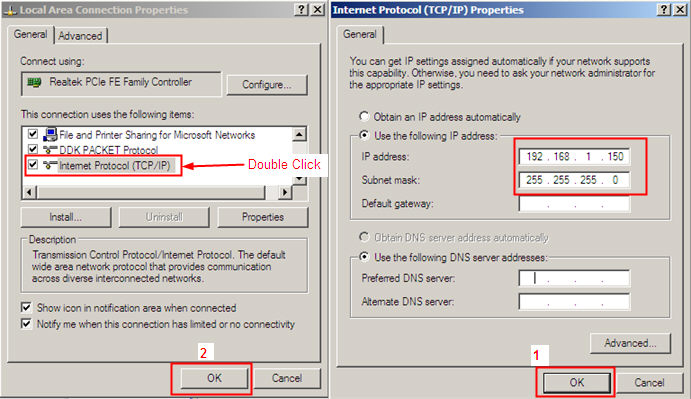
Paso 2 Ingrese 192.168.1.254 en el navegador Web, y acceda a la utilidad basada en Web del AP. (Si no puede ingresar a la utilidad basada en web, por favor, reinicie el AP y siga las instrucciones para comprobar la IP de su computadora)
Paso 3 Configurar AP en modo cliente inalámbrico y termine la configuración de seguridad inalámbrica.
1. Haga clic en Wireless (Inalámbrico) -> Configuración inalámbrica a la izquierda, seleccione cliente. Haga clic en el botón survey (encuesta) para ver las redes inalámbricas disponibles, haga clic en Conectar.
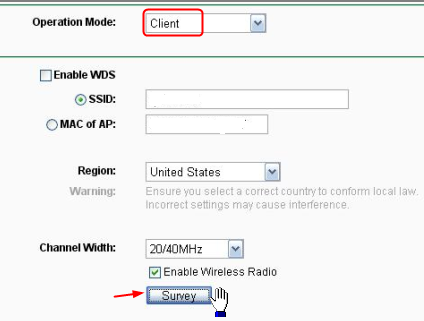
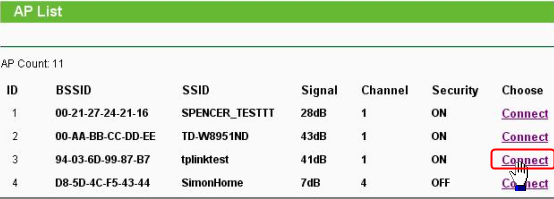
2. Después haga clic en Conectar, el SSID de la red inalámbrica y la dirección MAC del AP se muestra en el cuadro de forma automática. Por favor, guarde la configuración.
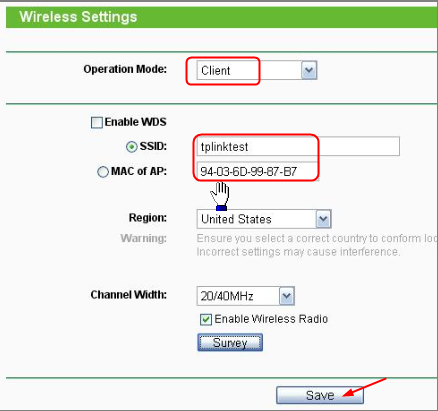
Nota:
Si el router inalámbrico o punto de acceso que desea conectarse no es compatible con WDS, por favor, no habilite la opción WDS.
Si conoce el SSID de la red inalámbrica o la dirección MAC de la raíz AP, directamente se puede ingresar manualmente en el campo correspondiente y haga clic en Guardar.
3. Seleccione seguridad inalámbrica en el menú de la izquierda, ingrese la misma seguridad inalámbrica que AP raíz.
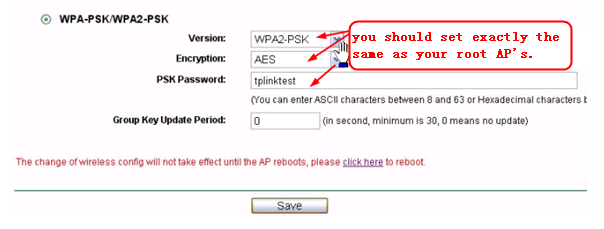
4. Ir a Herramientas del Sistema -> Reiniciar en el menú de la izquierda, presione el botón Reiniciar, luego todos los ajustes se efectuarán después del reinicio del dispositivo.
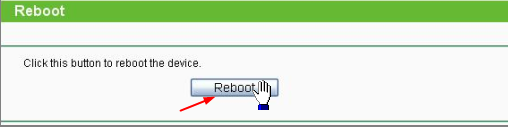
Paso 4 Haga la prueba si el dispositivo está configurado con éxito en modo cliente.
Nota: Hay dos maneras de hacer las pruebas
a) Prueba de la página de configuración AP:
Ir a Herramientas del Sistema-> Diagnóstico, y tratar de hacer ping a 192.168.1.1 (IP del AP raíz). Se ha realizado correctamente si obtiene los resultados de diagnóstico de la siguiente manera:
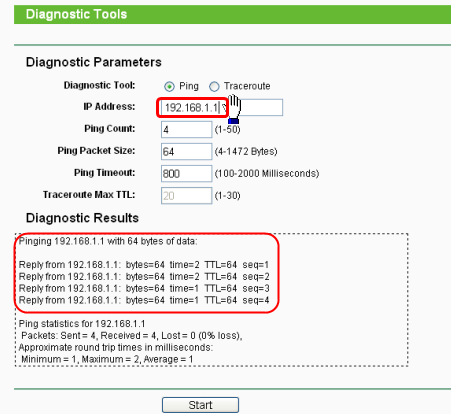
b) Prueba de la computadora, vuelva a ejecutar cmd -> ping 192.168.1.1:
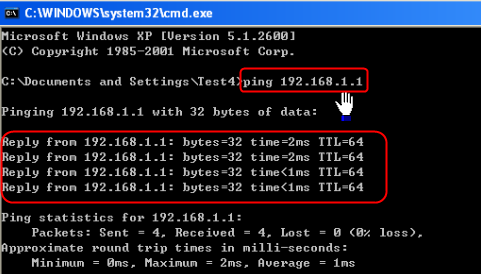
Paso 5 Por favor, cambie nuevamente la configuración de la computadora de la conexión de área local a "obtener dirección IP automáticamente" y "obtener el servidor DNS automáticamente"
Por favor recuerde:
Si la red de su casa es diferente a 192.168.1.X (0 ~ 254), por ejemplo, IP LAN del router/AP raíz es 192.168.2.1, después de terminar el paso 3 por favor cambiar la IP LAN del AP a 192.168.2.254, y volver a configurar el IP de su computadora a 192.168.2.150, por lo que estará en la misma subred.
¿Es útil esta pregunta frecuente?
Sus comentarios nos ayudan a mejorar este sitio.